RAIDCALL 使用時に声を変換
RaidCall はグループ通話の為の強力な無料ソフトウェアですが、特に低価格のコンピューターに適しています。このプログラムを使用することで、1つのグループ内の複数の人と、快適に通話(やり取り)をすることができます。さらに、インスタント メッセージやビデオ配信もできます。
このチュートリアルでは、 AV Voice Changer Software Diamond 9.0 (VCSD9) を使って、Raidcall 使用時に音声を変換する方法を紹介します。
ステップ 1:VCSD9 がバーチャル ドライバー モードであることを確認します。
- メイン パネルの[設定]メニューから[VCS 環境設定ウィンドウ]を開きます。
- [VCS 環境設定]ウィンドウが表示されます。
- [バーチャル ドライバー モード]ラジオボタン (1) を選択します。
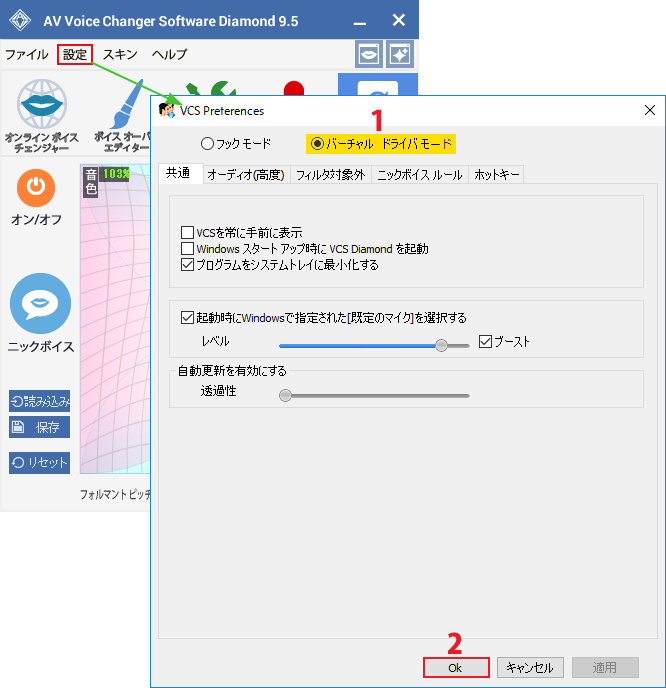
- 新たな設定を適用するには、[OK]ボタン (2) をクリックし、[設定]ウィンドウを閉じます。
ステップ 2: RaidCall のオーディオ設定を変更する
- RaidCall を起動します。
- 右上の[オプション]ボタン (1) を選択し、[システム設定]コマンド (2) をクリックすると、[システム設定]ダイアログボックスが表示されます。
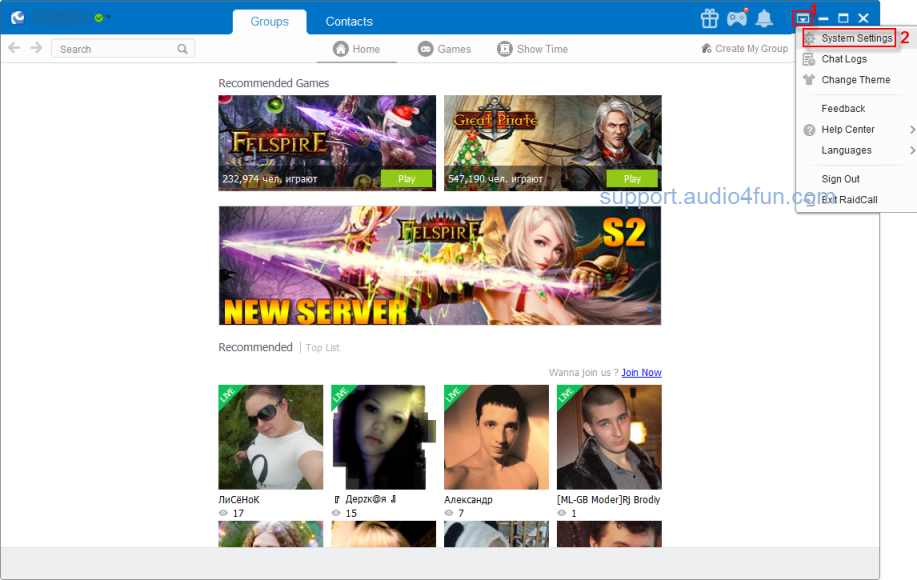
[システム設定]ダイアログボックスでの設定:
- [オーディオ]タブ (3) を選択し、[入力デバイス]を[マイク (Avsoft Virtual Audio Device)] (4) に変更します。
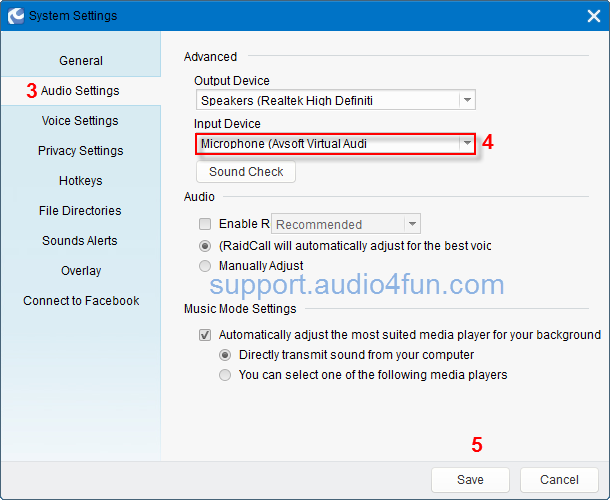
- 新たな設定を適用するには、[保存]ボタン (5) をクリックし、[設定]ダイアログボックスを閉じます。
ステップ 3:VCSD 9 を使って、音声を用意します。
- VCSD9 のメイン パネルでモーフィング効果を選択し、出力音声に納得がいくまで調整を行ないます。声の変換方法はいくつかあり、ボイス モーフィングやオーディオ効果がその一例です。
- 素晴らしいオーディオ効果が定期的に更新され、ダウンロード可能なアドオン ストアも忘れずにご確認ください。
注意: 必ず VCSD9 用のパックを選択してくさい。他の製品用のパックは、VCSD9 に使用することはできません。
ステップ 4:RaidCall での録音を開始します
変換した「新しい声」で RaidCall 音声チャット セッションを楽しむことができます。
注意: Voice Changer Software がオンである限り、モーフィング効果は自動的に音声に適用されますので、ご注意ください。通常の地声に戻したい場合は、ソフトウェアをオフにするだけです。